
GIGAスクール構想で教育現場にChromeOSを搭載した端末を導入する際、運用に欠かせないツールがChrome管理コンソール「Chrome Education Upgrade(以下、CEU)」です。CEUを使いこなせれば、数百台の端末のセキュリティ対策やユーザー管理なども簡単に行えるので、その扱い方はIT担当者にとって必須のスキルといっても過言ではありません。CEUの概要と代表的な機能の使い方についてまとめたので、Chromebookの導入を検討する際はぜひチェックしてください。
CEU(Chrome管理コンソール)とは
GIGAスクール構想において導入すべき端末の1つが、Googleが開発・提供しているOS「ChromeOS」を搭載したPCやタブレットです。それらのタブレットを導入する際に、ユーザー設定やセキュリティ、端末情報などの設定を行わなければなりませんし、システムの更新やアップグレードも随時行う必要があります。その作業を効率化・簡易化して、担当者の負担を軽減するためのChrome OS専用の管理・運用ツールが「CEU」と理解してください。通常、CEUは1台につき1ライセンスを購入する必要があり、ライセンス数に応じた端末の200項目以上のセキュリティなどに関わる一元管理や端末設定が、ブラウザ上で簡単にできるようになります。
CEU(Chrome管理コンソール)を導入するメリット
学校や企業等で保守・管理を担当するシステムエンジニアでなければ、普段からCEUに関わっている人はそう多くありません。機能と使い方を説明する前に、その特徴と導入した際のメリットについて紹介します。
CEUのメリット1:一元管理
管理コンソールを利用することで、10台~1万台までのChromebookを簡単に設定、管理することが可能です。学校だけでなく、自治体や都道府県などの大きな規模の導入にも対応できます。また、インターネット上にあるコンソールにログインして利用するので、原則、いつでもどこでも作業できます。さらにユーザーグループも設定できるので、学年、クラス、学生・教員など分類ごとの管理も容易になります。
CEUのメリット2:アプリのインストール・ブロックが簡単
有害なアプリのインストールを防いだり、不適切な情報が掲載されているウェブサイトなどが閲覧できない環境を構築することは教育現場のIT化には必須です。
CEUを利用すれば、ブラックリスト・ホワイトリストを作成し、それらを一律にブロックできます。反対に、利用するアプリをユーザーグループごとに設定することも可能で、スムーズな運用をサポートしています。
CEUのメリット3:セキュリティ設定の強化
外部ユーザーによるログインの防止、他のユーザーが端末を利用する「ゲストモード」の無効化など、ユーザーが端末にアクセスできる権限を管理できます。加えて、ネットワークやプロキシを設定すればウェブフィルタとファイアウォールが適用されるので、より確実なセキュリティ環境の構築にもつながります。また、導入時もネットワーク環境の設定が必要ないため、スムーズにユーザーも端末を使い始められます。
CEU(Chrome管理コンソール)の機能と使い方
CEUの設定方法はとても簡単で、初めての人でも扱いやすいデザインになっています。200項目以上ある設定項目のなかから、代表的な2つの機能の設定方法を紹介します。
ブラックリスト・ホワイトリストの設定(ウェブサイト)
先述した閲覧できるサイト、できないサイトを指定する「ブラックリスト・ホワイトリスト」の設定はとても簡単です。管理画面から「端末管理」、「ユーザー設定」をクリックして、URLブラックリストの項目に対象のURLを張り付けるだけです。ブラックリストが適用されたサイトは、「サイト名+is blocked」という画面になり表示されないようになります。
また、サイト内の1ページのみ閲覧できるような「ブラックリストの例外」も同様の操作で設定可能。もちろん、ユーザーグループに対して設定することもできます。
リモートロックの設定
生徒が端末を紛失したり、盗難にあったりした際はその端末の「リモートロック」を適用することで情報漏洩のリスクを低減できます。リモートロックが適用された端末は一切操作できなくなるほか、触れた際にメッセージを提示することが可能です。操作手順は端末管理、モバイル端末とページを遷移して「無効」のボタンをクリックするだけ。シンプルで迅速な対応を支援しています。
これだけは知っておきたい。Chromebookの導入の際は管理ツールのサポートも重視しよう
今回、紹介したCEUの特徴と使い方はほんの一部にすぎません。設定すべき項目の内容は導入する学校、自治体の目的や環境によって異なります。CEUの管理は簡単ですが、最適な構成を円滑に組んで、運用し続けられるかはIT担当者のリテラシーや経験に左右されます。専門の担当者やリテラシーが高い人材が少ない場合は、外部のサポートの活用も検討してみてください。三谷商事では現場の端末利用に必要なサポートをすべて含んだ「Chromebookオールインワンパッケージ」を提供しています。Chromebook端末をスムーズな導入して、より良い授業の実現を支援しています。
Chromebook導入のポイントが分かる資料がダウンロードできます。
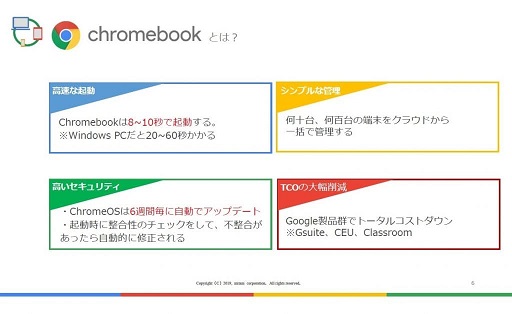
資料の内容
〇Chromebookとは?
〇推奨アプリケーションのご紹介
Google Workstation for Education / CEU /
Classroom 等
〇三谷商事オリジナルサービスのご紹介
・導入&保守サービス
・CEUサポート
Google Workspaceサポート
・端末障害サポート 等
上記以外も有益な情報を公開しています。



